Conectar SYNC a Wi-Fi | Soporte Técnico | Ford México
Soporte Técnico - Ford SYNC®
Encuentra temas de ayuda e información sobre SYNC® para que tu Vehículo Ford funcione de manera óptima y así obtener la mejor experiencia en tu Auto, SUV o Camión.
¿Cómo conectar SYNC® a una red Wi-Fi?
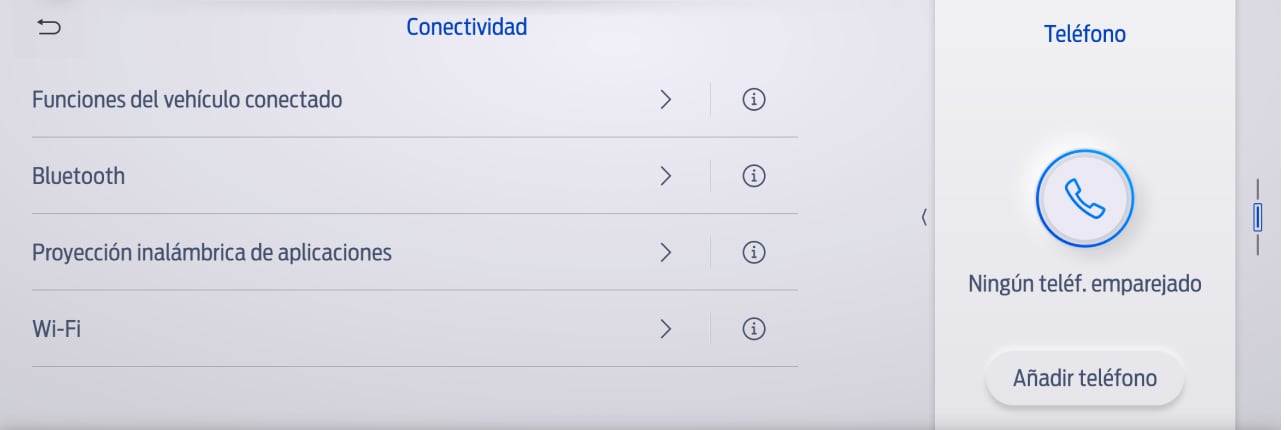
Existen distintas formas de conectar tu vehículo a Wi-Fi según la generación de SYNC® de tu Auto, SUV o Camión, encuentra a continuación las opciones. Si tu versión de SYNC® no aparece en la lista, no es capaz de conectarse a una red Wi-Fi.
Si no conoces la generación de SYNC® de tu vehículo, la página de Actualizaciones de SYNC® y Navegación te permite ingresar el número de identificación del vehículo (VIN) o iniciar sesión con tus credenciales de Ford, y seleccionar "Buscar actualización". La generación actual de SYNC® aparecerá en el lado derecho de la página.
Importante: Asegúrate de que el vehículo esté encendido y funcionando en un área bien ventilada y que el selector de velocidad esté en Park (P).

Pasos para conectar SYNC®4A a una red Wi-Fi
- Presiona el ícono de Inicio en la pantalla de SYNC®
- Toca en Configuración
- Selecciona Conectividad
- Pulsa Administrar redes Wi-Fi
- Cambia el Wi-Fi del sistema a Encendido/ON
- Presiona Ver Redes Disponibles. El sistema mostrará las redes disponibles. También puedes buscar redes ocultas seleccionando: Agregar una red
- Selecciona una red Wi-Fi disponible.
- Ingresa la contraseña de la red si se solicita.
Cuando estés conectado, aparecerá un icono de Conectividad Wi-Fi en la pantalla de SYNC®. Después de agregar una red, el vehículo se conectará automáticamente a ella cuando esté dentro del alcance.

Pasos para conectar SYNC®4 a una red Wi-Fi
- Presiona Configuración en la pantalla de SYNC®
- Selecciona Conectividad
- Pulsa Administrar redes Wi-Fi
- Cambia el Wi-Fi del sistema a Encendido/ON
- Presiona Ver redes disponibles. El sistema mostrará las redes disponibles. También puede buscar redes ocultas seleccionando Agregar una red
- Selecciona una red Wi-Fi disponible
- Ingresa la contraseña de la red si se solicita
Cuando estés conectado, aparecerá un ícono de Conectividad Wi-Fi en la pantalla SYNC®. Después de agregar una red, el vehículo se conectará automáticamente a ella cuando esté dentro del alcance.

Pasos para conectar SYNC®3 a una red Wi-Fi
- Presiona Configuración
- Desplázate hacia la derecha y selecciona Wi-Fi & HotSpot
- Selecciona Sistema Wi-Fi
- Activa el Wi-Fi y selecciona Ver Redes Disponibles
- Selecciona una red Wi-Fi de la lista de redes que se muestran
- Ingresa la contraseña de la red Wi-Fi, si se solicita
Cuando estés conectado, aparecerá un icono de Conectividad Wi-Fi en la pantalla de SYNC®. Después de agregar una red, el vehículo se conectará automáticamente a ella cuando esté dentro del alcance.
*Utiliza sistemas operados por voz cuando sea posible; no uses dispositivos portátiles mientras conduces. Algunas características pueden estar bloqueadas mientras el vehículo está en marcha. No todas las características son compatibles con todos los teléfonos.
**Se requiere una conexión de banda ancha móvil USB en el vehículo.
Podría Interesarte
¿Cómo saber cuál es la versión de SYNC® que corresponde a tu vehículo?
¿Cómo instalar actualizaciones de SYNC®3 a través de Wi-Fi?








